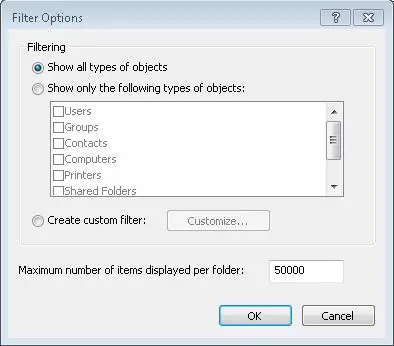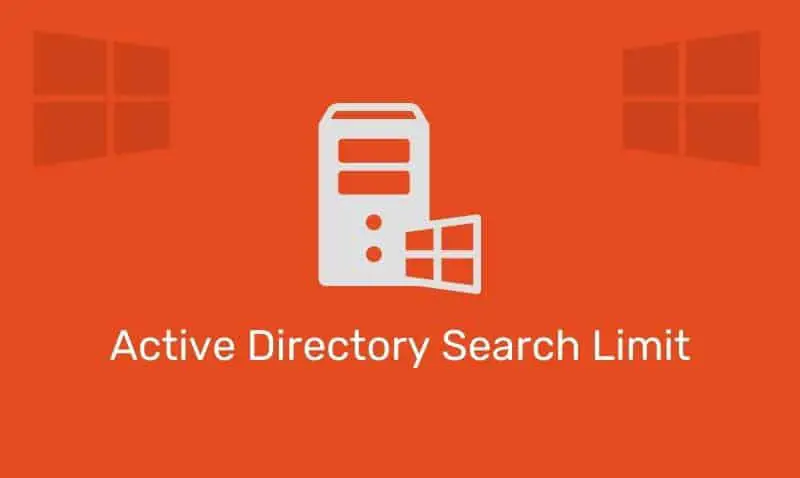El límite de búsqueda de Active Directory es un tema crucial en el ámbito de la gestión de usuarios y equipos en una red de empresas. ¿Sabías que existe un límite por defecto en AD que impide encontrar ciertos objetos de manera eficiente? En este artículo de TIEngranaje te contamos todo lo que necesitas saber sobre el límite de búsqueda de Active Directory y cómo superarlo para mejorar la eficiencia en la gestión de tu red. ¡No te lo pierdas!
Por defecto, el Resultados de la búsqueda al consultar Active Directory son limitado. Este límite afecta todas las pantallas de navegación asociados con Active Directory, la consola de administración de usuarios y equipos de Active Directory (ADUC) y otros cuadros de diálogo relacionados con Active Directory.
A medida que crece la organización de Active Directory, es posible que deba cambia el numero de objetos a buscar. generalmente hay tres maneras que esto se puede lograr: un objeto de política de grupo, la consola de administración de Microsoft (MMC) que está usando, o modificando directamente el registro.
El diferencia entre los tres es que con un objeto de política de grupo vinculado a una unidad organizativa, todos los objetos de usuario dentro de la unidad organizativa o los usuarios dentro de una unidad organizativa secundaria se configurarán para usar la configuración. Modificar directamente la consola MMC o el registro para un usuario en particular, solo afecta a ese usuario.
En los siguientes ejemplos, el nuevo valor a fijar es 50.000. Puedes usar el valor que se ajusta a tus necesidades.
Método de directiva de grupo
- Iniciar el Consola de administración de directivas de grupo.
- Cualquiera de modificar un GPO existente, o crear uno nuevo haciendo clic derecho en un contenedor.
- Selecciona el Objeto de directiva de grupoy seleccione Editar.
- Selecciona el Objeto de directiva de grupoy seleccione Editar.
- Selecciona el Rama de configuración de usuarioy ampliar Plantillas administrativas > Escritorio > Active Directory.
- Haga doble clic Tamaño máximo de búsquedas en Active Directory.
- Seleccionar Activadoy establecer el número (por ejemplo, 50000).
- Hacer clic Aplicar.
- Hacer clic DE ACUERDO.
- Cierre el Editor de directivas de grupo.
Esta imagen muestra la configuración para el Tamaño máximo de las búsquedas de Active Directory utilizando las herramientas de administración remota del servidor (RSAT) en un Windows 7 computadora.
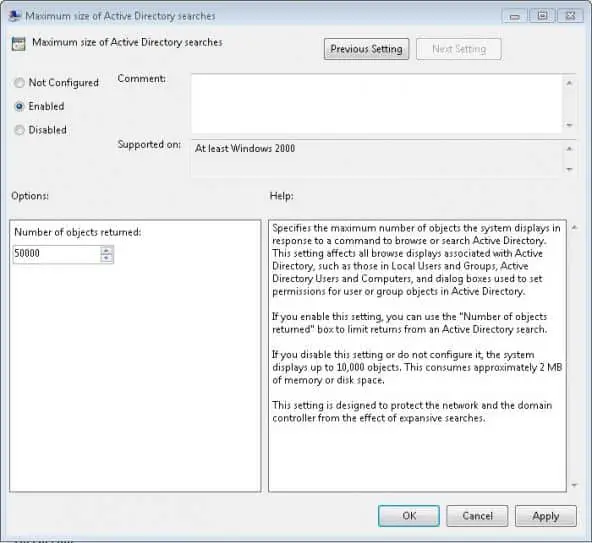
Independientemente de la versión de Active Directoryo la consola que usa, la forma en que configura los valores es prácticamente la misma. Windows 2000, 2003 y XP requieren la instalación de AdminPak para que Active Directory y las herramientas de administración de directivas de grupo estén disponibles.
En Windows 2000 y XP (Gold), la consola de administración de directivas de grupo es no disponible por defecto. Las herramientas se pueden encontrar en el sitio web de Microsoft y se pueden descargar gratuitamente. Asegúrese de descargar la última versión para su sistema operativo.
Método de edición del registro
- Abierto Corrertipo
regedity golpear Ingresar. - Vaya a la entrada del registro:
HKEY_CURRENT_USER\Software\Policies\Microsoft
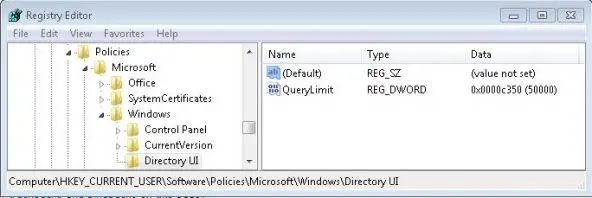
Desde el Editar menú, seleccione Nuevo > Clavenombralo Windows. Selecciona el nuevo Windows llavey desde el Editar menú, seleccione Nuevo, Llavenombralo Interfaz de usuario del directorio.
Ve a la Clave de la interfaz de usuario del directorioy desde el Editar menú, seleccione Nuevo, Valor DWORDnombralo QueryLimit. Haga doble clic en el nuevo valory establezca el valor decimal (es decir, 50000). Hacer clic DE ACUERDO. Cierra el editor de registro.
Configuración MMC
Con diferencia, esta es la opción más sencilla a la hora de requerir el cambio para un único usuario. Abre el Usuarios y equipos de Active Directory MMC consola. En el menú estándar, haga clic en Vistaentonces Opciones de filtro. En la ventana Opciones de filtro, escriba el número deseado de elementos para mostrar por carpeta como se muestra aquí: